הדפס אנשי קשר ליתר בטחון
- אתה יכול להדפיס אנשי קשר של Outlook, בין אם זה פנקס הכתובות כולו או בנפרד.
- מדריך זה מפרט את השלבים לעשות זאת.
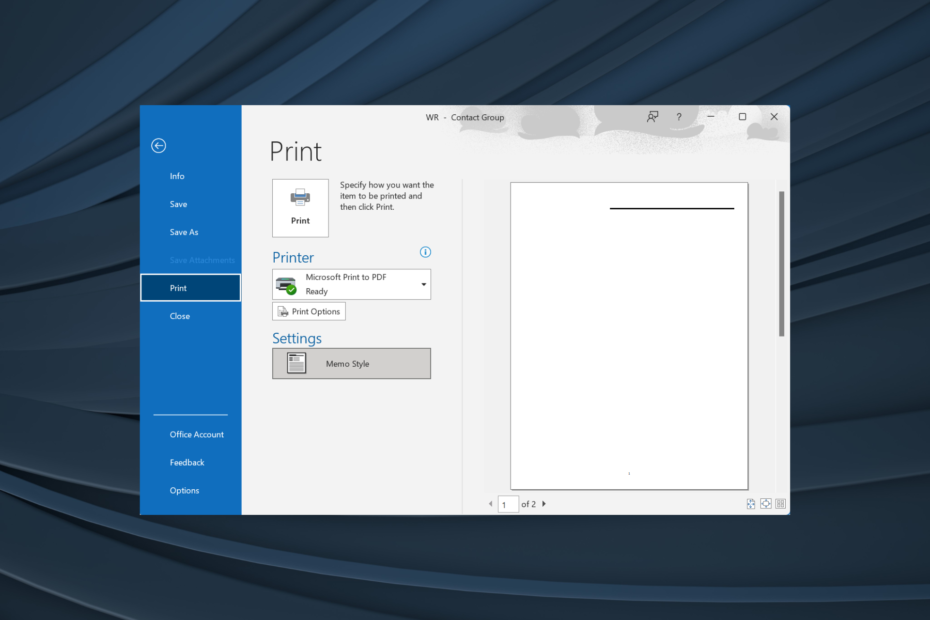
Outlook נותר אחד מלקוחות הדוא"ל הפופולריים ביותר ונמצא בשימוש נרחב בארגונים. התפקוד החלק והמגוון הרחב של התכונות הם מה שמייחד אותו מהשאר. והיום, תגלה הכל על הדפסת אנשי קשר של Outlook.
Outlook מאחסן את כתובת הדואר האלקטרוני ומידע אחר של משתמשים בכתובת הייעודית אנשי קשר תיקייה. ואתה יכול גם לגשת לרשימת אנשי הקשר וגם להדפיס אותם בצורה חלקה. המשיכו לקרוא כדי לגלות איך!
כיצד אוכל להדפיס את פנקס הכתובות של Outlook?
- לְהַשִׁיק הַשׁקָפָה, עבור אל אֲנָשִׁים הכרטיסייה מחלונית הניווט, ובחר את איש קשר תיקיה מימין.
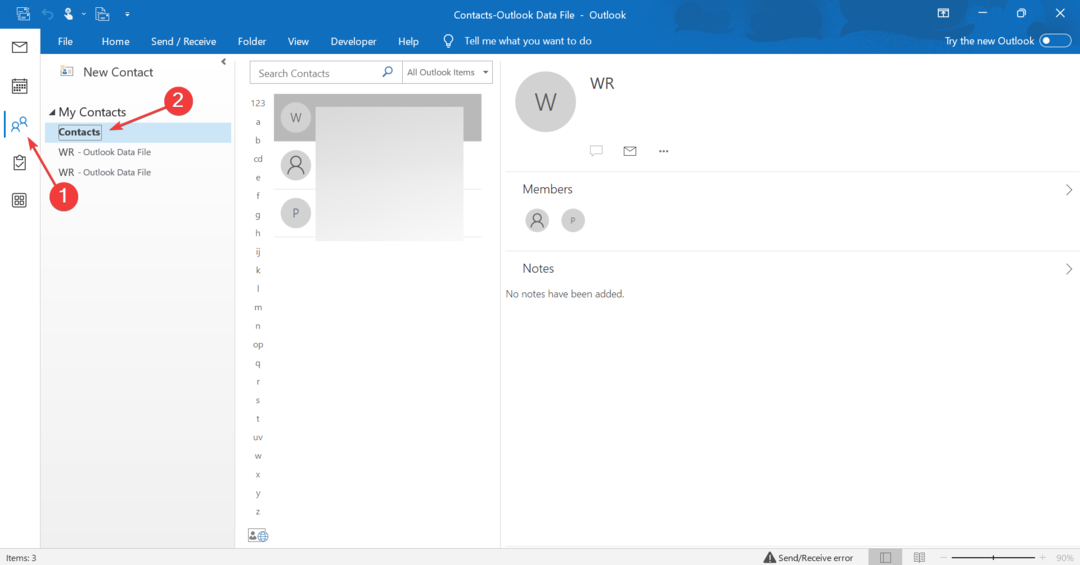
- לחץ פעמיים על איש הקשר שברצונך להדפיס.
- עבור אל קוֹבֶץ תפריט משמאל למעלה ובחר הדפס.
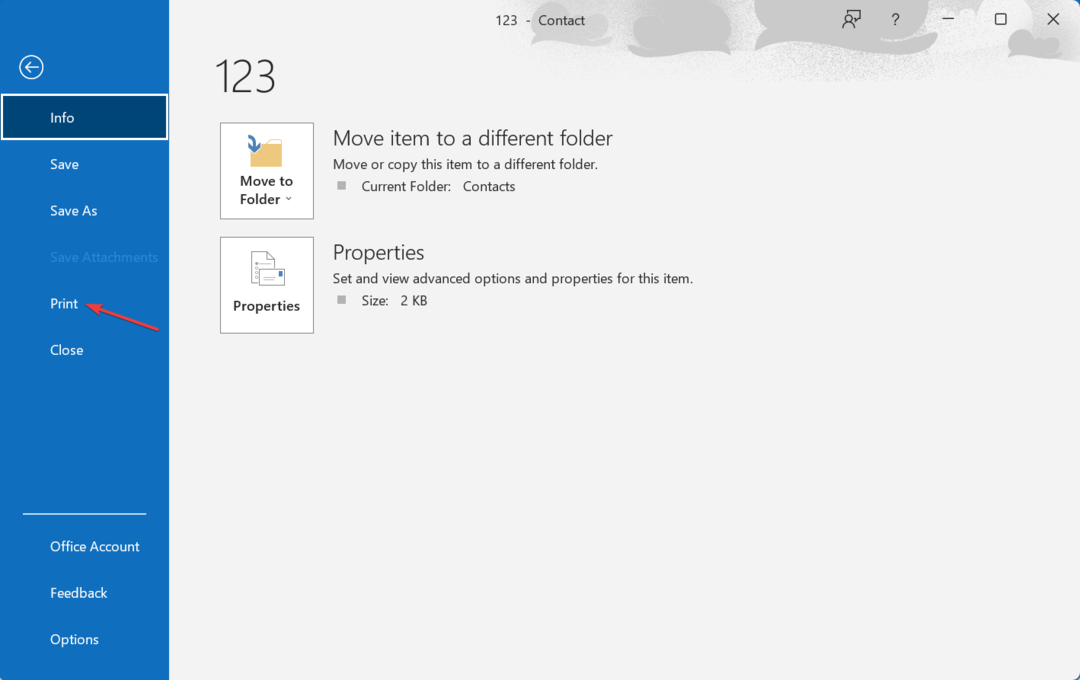
- בחר את המדפסת הרצויה מהתפריט הנפתח, הגדר את אפשרויות הדפסה, ולאחר שתסיים עם ההגדרה, לחץ על הדפס לַחְצָן.
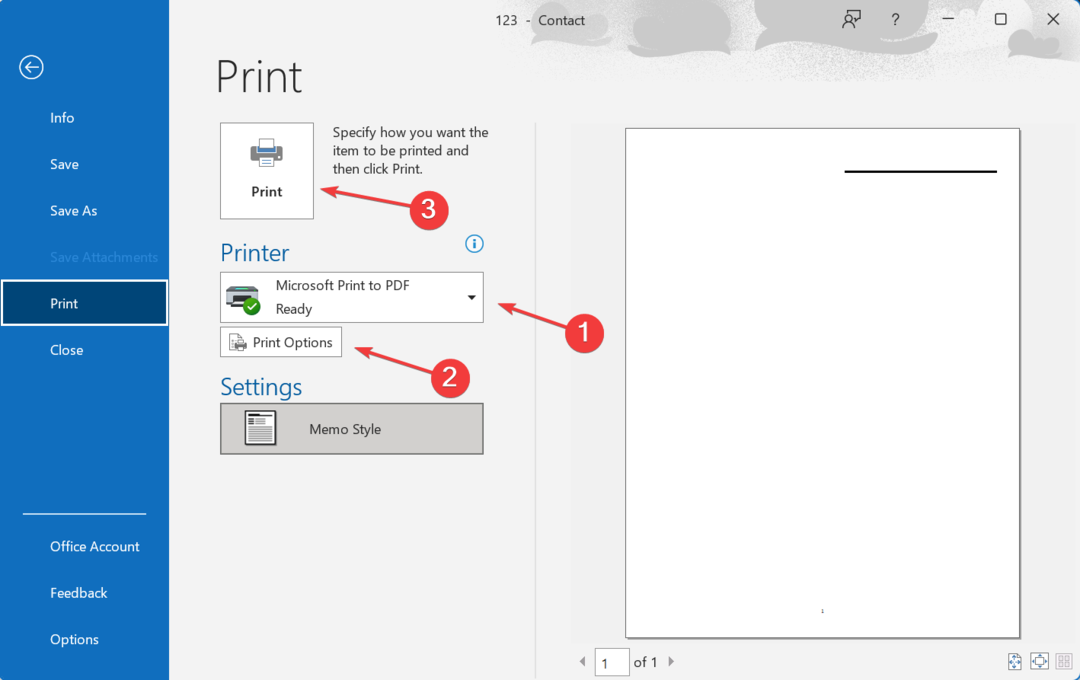
ניתן להדפיס אנשי קשר בודדים ב-Outlook, אך לא מוצעות לך התאמות אישיות רבות. למרות שהתהליך מהיר, ואתה יכול גם להדפיס הורדת אנשי קשר של Outlook בתוך זמן קצר!
כמו כן, אתה יכול להדפיס אנשי קשר של Outlook שיוצאו לאקסל או לכל אפליקציה דומה.
- ב-Outlook, עבור אל אֲנָשִׁים משמאל, ולאחר מכן בחר את איש קשר תיקייה.
- הקלק על ה קוֹבֶץ תפריט ולאחר מכן בחר הדפס.
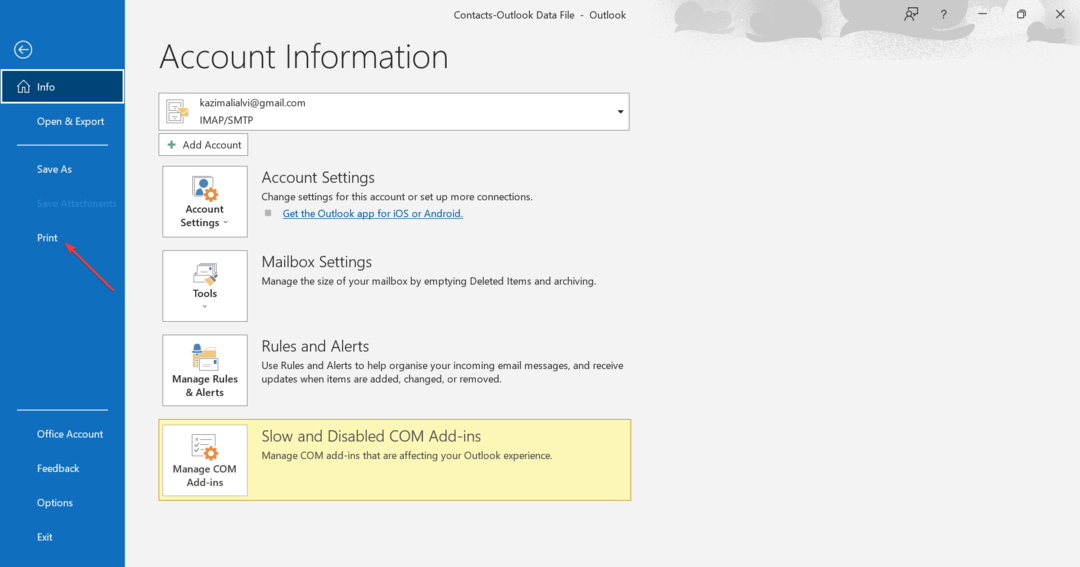
- בחר מדפסת מהתפריט הנפתח, או לחץ הוסף מדפסת כדי להגדיר עוד אחד שלא מופיע כאן.
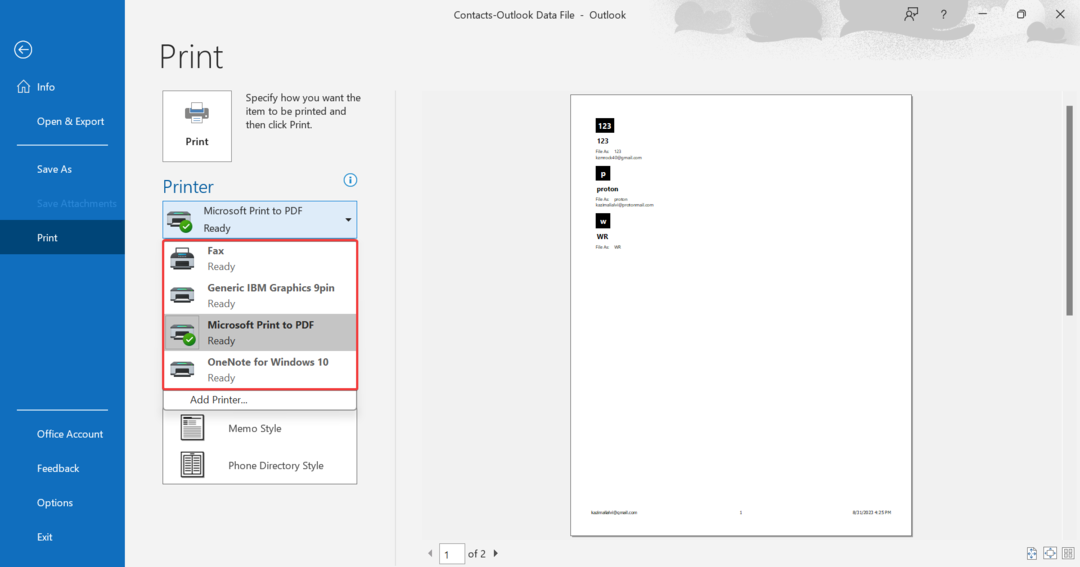
- לאחר מכן, בחר את סגנון ההדפסה הרצוי עבור רשימת אנשי הקשר של Outlook. יש לך את האפשרויות הבאות:
- סגנון כרטיס
- סגנון חוברת קטנה
- סגנון חוברת בינוני
- סגנון ממו
-
סגנון ספריית טלפונים
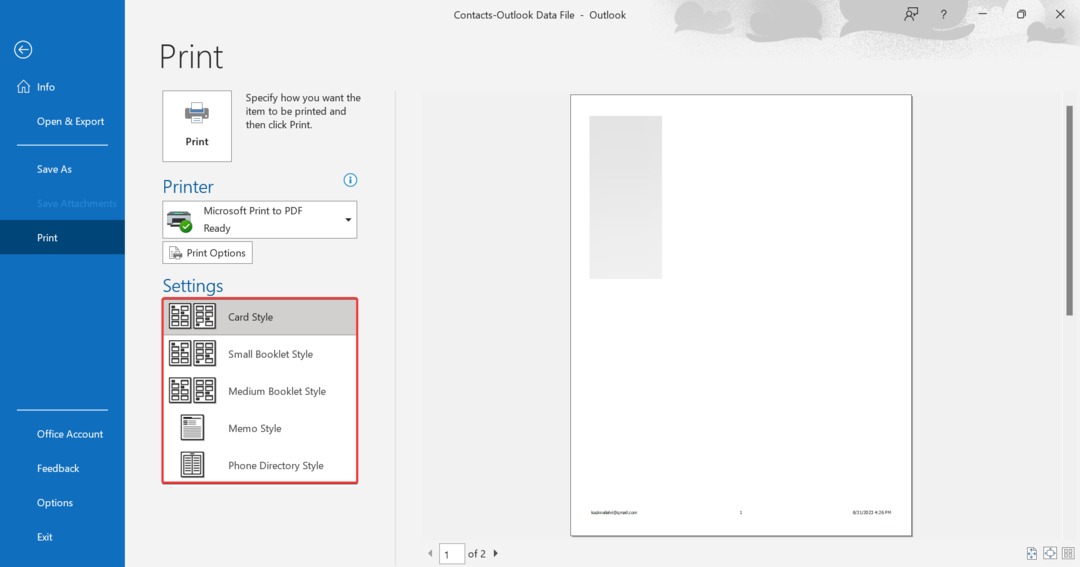
- אם ברצונך לשנות את סוג הנייר, הפורמט, הגודל או הכיוון, הכל יכול להיעשות באמצעות אפשרויות הדפסה.
- לאחר בחירת סגנון ההדפסה הרצוי, הגדרת אפשרויות ההדפסה ובחירת מדפסת, לחץ על הדפס לַחְצָן.

בעת הדפסת כל אנשי הקשר של Outlook במכה אחת, אתה יכול לבחור מתוך מגוון סגנונות הדפסה. בדוק את התצוגה המקדימה כדי לזהות איזה סטיילינג מתאים לך ביותר. כמו כן, אם ברצונך להדפיס אנשי קשר של Outlook עם הערות, בחר סגנון ממו בתור הפריסה.
עם זאת, אנו ממליצים לשמור את הדברים פשוטים מכיוון ששינוי רב מדי, במיוחד הגדרת העמוד, עלול להשפיע על בהירות ההדפסה.
לפני שתמשיך, וודא Microsoft Print ל-PDF נבחרה כמדפסת ברירת המחדל ב-Outlook.
- עבור אל אֲנָשִׁים סעיף באאוטלוק.
- לאחר הצגת רשימת אנשי הקשר, לחץ לחיצה ימנית על זה שברצונך לייצא כעותק מודפס ולאחר מכן בחר הדפסה מהירה.
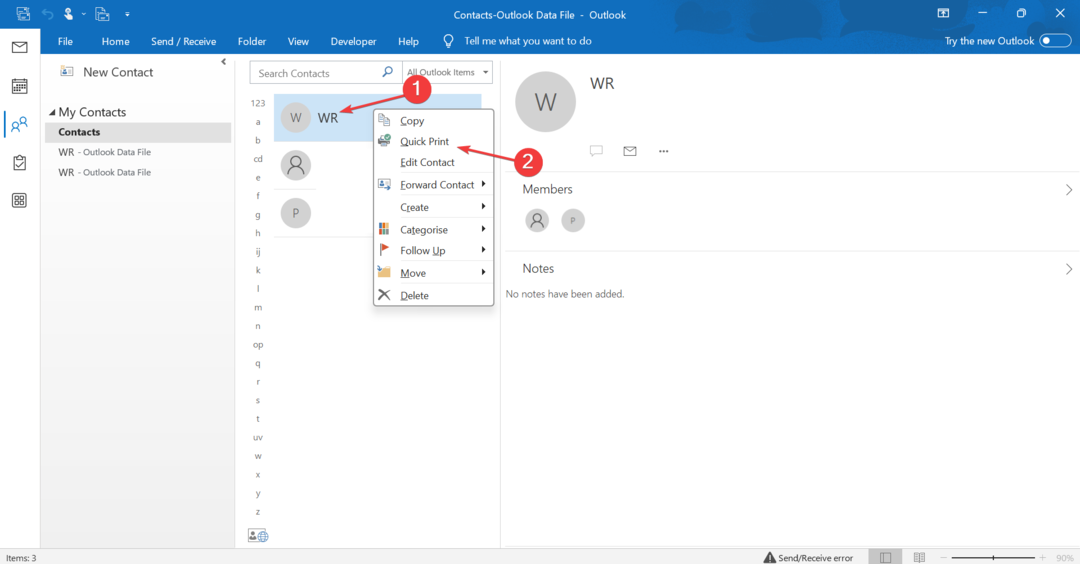
- עבור למיקום הרצוי, הזן שם לקובץ ולחץ על להציל.
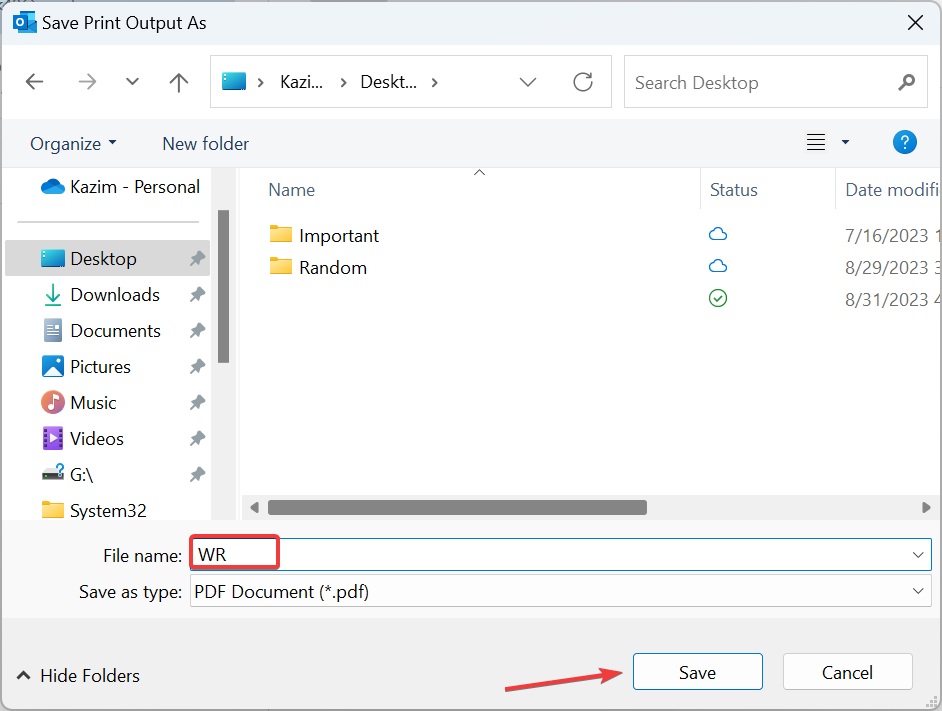
- איש הקשר יישמר כעת בפורמט PDF.
אם אתה רק רוצה לאחסן אנשי קשר של Outlook במצב לא מקוון בפורמט PDF, זה אפילו יותר קל ב-Outlook. ותמיד תוכל להדפיס אותם מאוחר יותר!
- כיצד לדווח על הודעות דיוג ב-Outlook
- כיצד לשנות במהירות את דפדפן ברירת המחדל ב-Outlook
- Outlook קלאסי להגיע לסוף החיים בשנת 2025, ככל הנראה
- פתח את רשימת אנשי הקשר ב- אֲנָשִׁים סעיף על Outlook.
- עבור אל נוף תפריט, ולחץ על הצג הגדרות.
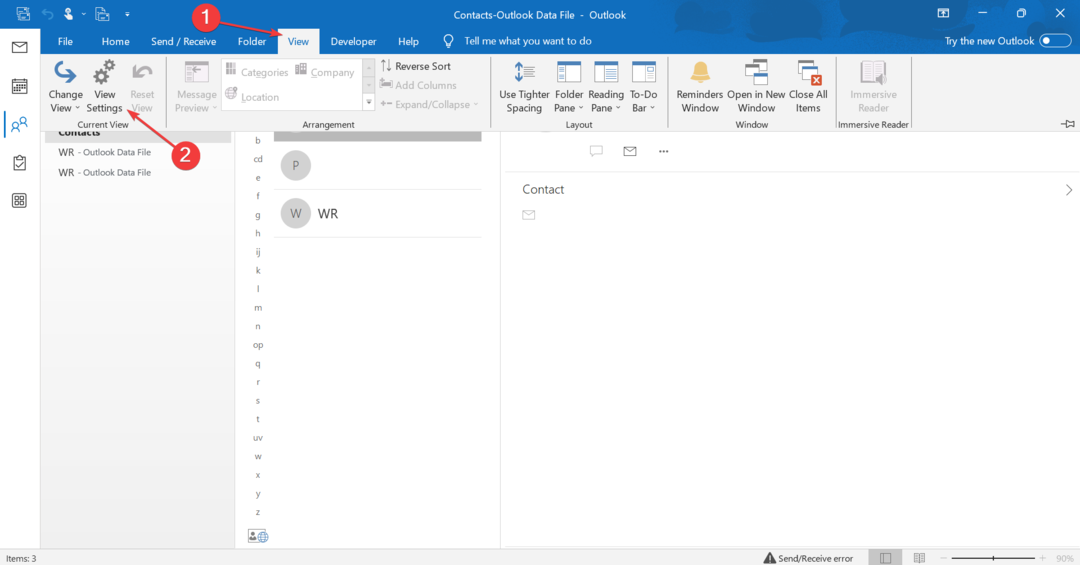
- לחץ על סוג לַחְצָן.
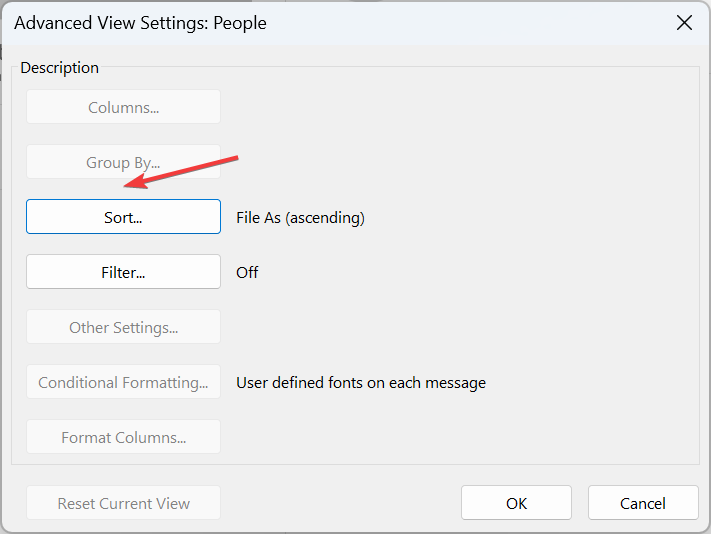
- בחר כיצד ברצונך למיין את אנשי הקשר מהתפריט הנפתח, בחר אם להציג אותם עולה אוֹ יורד להזמין, ולבסוף, לחץ בסדר.
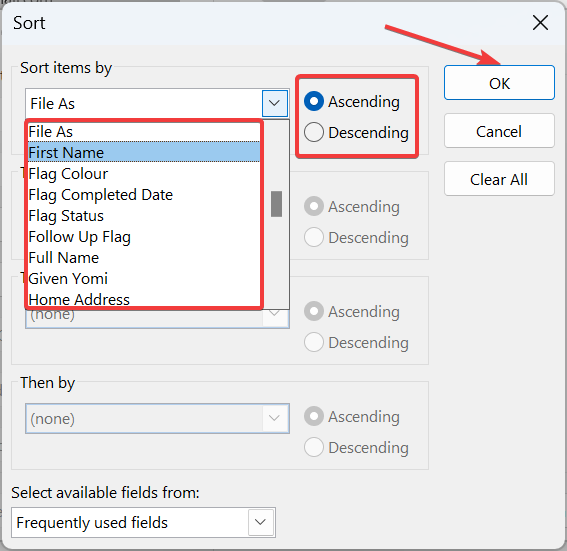
כן, אתה יכול למיין ולהדפיס אנשי קשר של Outlook לפי קטגוריות. לקוח הדוא"ל מציע מגוון רחב של פרמטרים למיון אנשי קשר, בין אם זה שם פרטי, שם מלא, שֵׁם מִשׁפָּחָה, הגדרת תפקיד, או כתובת משרד, בין היתר. עשה זאת לפני ההדפסה, ויהיה לך פנקס כתובות מותאם אישית.
חוץ מזה, אתה יכול לסנן אנשי קשר באאוטלוק ואז לקבל עותק מודפס של אלה הנדרשים בלבד.
עכשיו שאתה מבין הכל על מיון והדפסת אנשי קשר של Outlook, חשוב לא פחות לדעת כיצד להדפיס מיילים לעבוד ביעילות על מנהל הדוא"ל. ואם אתה מוצא כמה אנשים חסרים ברשימה, הקפד לעשות זאת עדכן את רשימת הכתובות הגלובלית לפני שנמשיך.
ספר לנו על הניסיון שלך בהדפסת אנשי קשר ואם נתקלת בבעיות כלשהן.


